win10系统是很多电脑用户首选的装机系统,然而有不少用户在使用过程中可能会碰到win10系统桌面图标恢复到默认原来的图标的情况。大部分用户电脑技术都是菜鸟水平,面对win10系统桌面图标恢复到默认原来的图标的问题,无法自行解决。不少用户都来咨询小编win10系统桌面图标恢复到默认原来的图标要怎么处理?其实可以根据以下步骤1、桌面右键个性化; 2、选择更改桌面图标;这样的方式进行电脑操作,就可以搞定了。下面就和小编一起看看解决win10系统桌面图标恢复到默认原来的图标问题详细的操作步骤:
推荐:
1、桌面右键个性化;
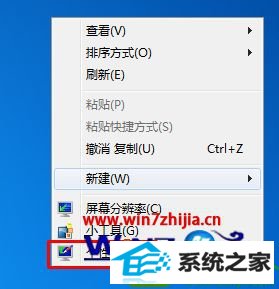
2、选择更改桌面图标;
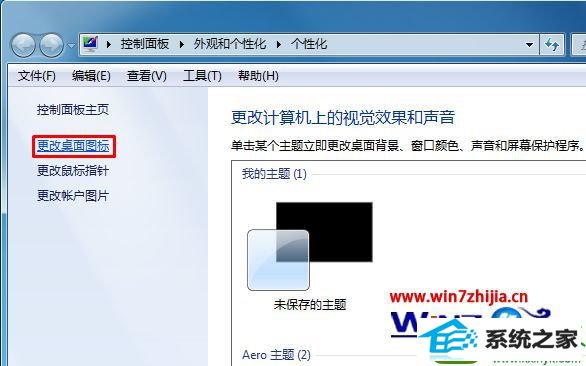
3、选择你要恢复的系统图标,然后点击“还原默认值”即可。

上述给大家分享的就是win10系统桌面图标怎么恢复到默认原来的图标的全部内容,有需要的用户们可以按照上面的方法步骤来进行操作吧,希望可以帮助到大家。
鹰王win7系统下载 完美win8系统下载 黑云win7系统下载 绿茶装机助理 闪兔xp系统下载 乡巴佬装机大师 华硕xp系统下载 系统城装机卫士 速骑士装机助理 系统天地win10系统下载 老桃毛装机卫士 大番薯u盘装系统 系统基地官网 玉米装机卫士 系统城装机管家 戴尔装机助理 蜻蜓装机卫士 老桃毛win8系统下载 小白菜win10系统下载 小米u盘启动盘制作工具